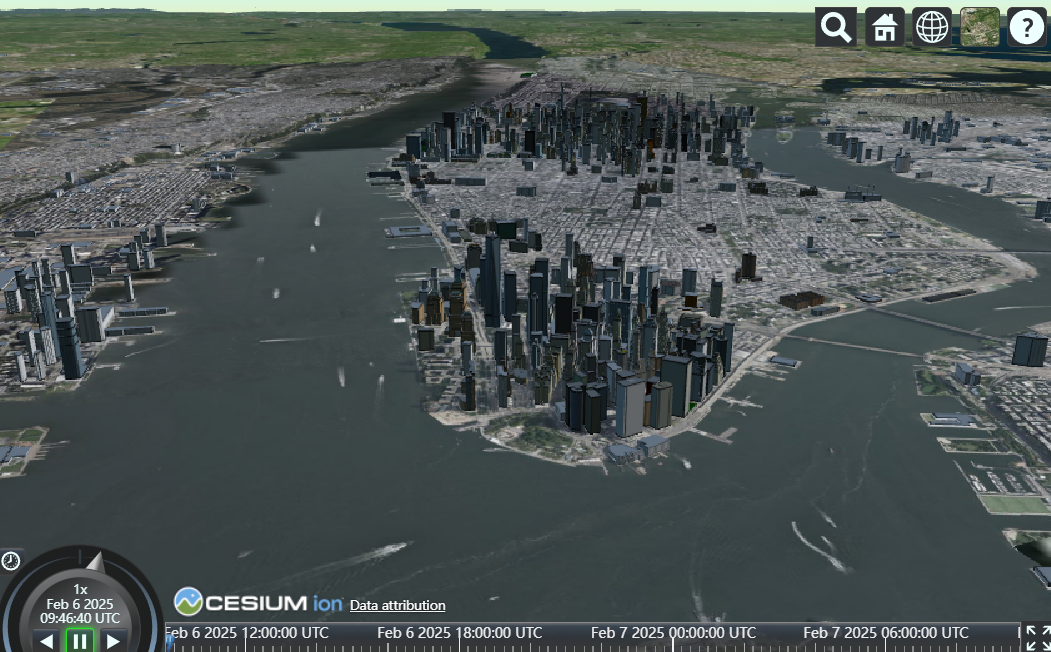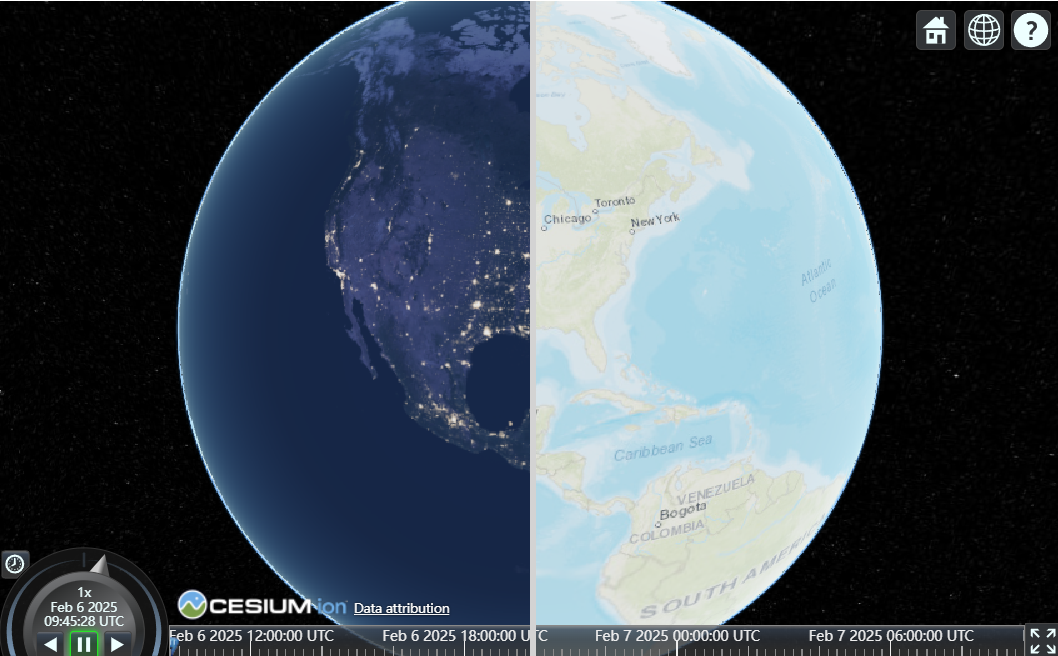点击查看:最新Cesium可视化系统实战视频课程
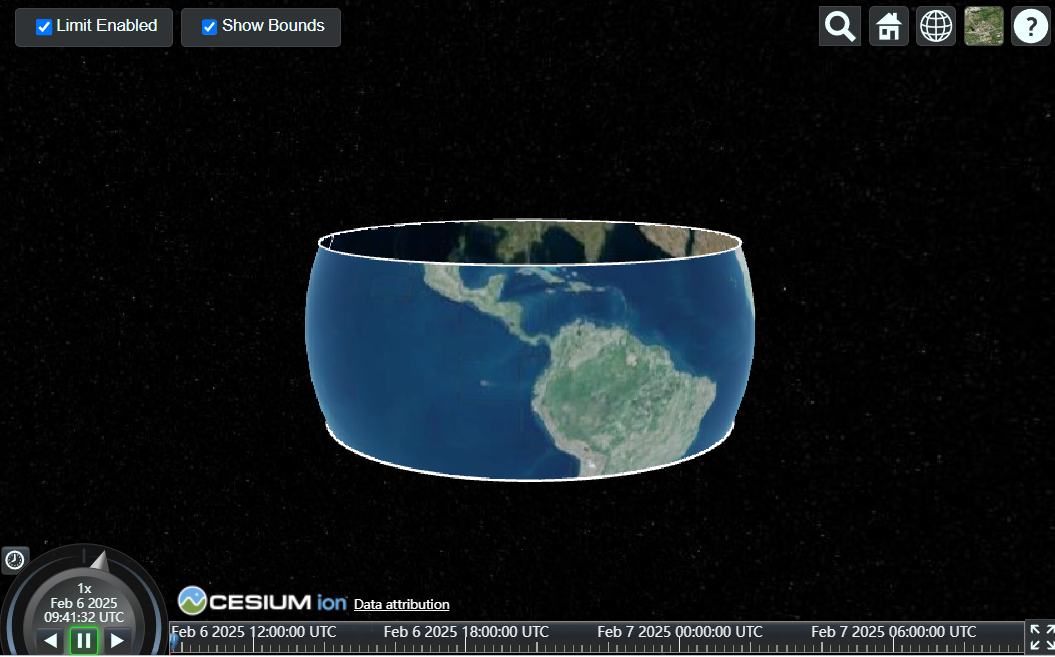 引言
引言
Cesium是一个功能强大的开源3D地球引擎,广泛应用于地理信息系统(GIS)和可视化领域。在Cesium中,用户可以对地球的不同区域进行裁剪,特别是通过矩形裁剪实现对某一特定区域的可视化展示。本篇文章将基于一个实际的代码示例,介绍如何在Cesium中裁剪展示地球的某一矩形区域,并详细讲解相关的操作步骤与参数配置。
背景与问题描述
我们通常需要在Cesium中展示特定区域的地理信息。例如,当我们需要展示一个特定地理区域(如热带地区的咖啡带)时,可以通过设置一个矩形的裁剪区域来限制视图范围,从而专注于展示这一部分数据。这种操作对于某些任务至关重要,比如在科研和教育中,聚焦展示某个地理带或者区域。
Cesium裁剪矩形区域的基本概念
Cesium提供了多个方法来裁剪地球的显示范围。其中,矩形裁剪(Rectangle)是一种最简单且常见的方式。通过定义矩形的边界,我们可以裁剪出指定经纬度范围内的区域,其他区域将被隐藏或不展示。
在Cesium中,矩形裁剪通过设置地球场景的限制区域(cartographicLimitRectangle)来实现。矩形是通过最小经度、最大经度、最小纬度和最大纬度来定义的,通常以西、南、东、北四个坐标值来表示。
代码示例解析
下面的代码展示了如何在Cesium中实现矩形裁剪,并且配置地球视图的显示参数,专注于显示特定的区域。
// 定义热带地区咖啡带的矩形区域
const coffeeBeltRectangle = Cesium.Rectangle.fromDegrees(
-90, // 西经180度,全球范围的左边界
-23.4367, // 南纬23度,热带地区的下边界,
90.0, // 东经180度,全球范围的右边界
23.4367 // 北纬23度,热带地区的上边界
);
// 将矩形的限制应用到地球上
viewer.scene.globe.cartographicLimitRectangle = coffeeBeltRectangle;
// 关闭地形的边缘延伸效果
viewer.scene.globe.showSkirts = false;
// 禁用地球背面的裁剪
viewer.scene.globe.backFaceCulling = false;
// 不设置地下部分的颜色
viewer.scene.globe.undergroundColor = undefined;
// 关闭天空大气效果
viewer.scene.skyAtmosphere.show = false;
代码详解
定义矩形区域:
- 在Cesium中,矩形区域是通过
Cesium.Rectangle.fromDegrees方法来定义的。这个方法接受四个参数:最小经度、最小纬度、最大经度和最大纬度。代码中定义了一个热带地区的矩形区域(即所谓的“咖啡带”):
const coffeeBeltRectangle = Cesium.Rectangle.fromDegrees(
-90, // 西经90度
-23.4367, // 南纬23.4367度
90.0, // 东经90度
23.4367 // 北纬23.4367度
);这里的矩形区域从西经90度到东经90度(覆盖了地球的整个东西半球),以及从南纬23.4367度到北纬23.4367度(即热带地区的上下边界),此区域对应地球的赤道带,是咖啡等热带植物生长的理想区域。
应用矩形限制:
- 接下来的代码将上述矩形应用到Cesium的地球视图中,通过设置
viewer.scene.globe.cartographicLimitRectangle来实现对该区域的裁剪。这样,地球的视图范围被限制在指定的矩形区域内,超出该区域的部分将不再显示。
javascript
viewer.scene.globe.cartographicLimitRectangle = coffeeBeltRectangle;这行代码意味着在后续的地球渲染过程中,地球将被裁剪为仅显示该矩形区域的部分。其他地方的地球表面被“隐藏”或限制。
关闭不必要的效果:
- 为了让裁剪效果更加突出,代码中禁用了几个与裁剪无关的视觉效果:
-
- 关闭地形边缘延伸效果: 默认情况下,Cesium可能会在地球的边缘渲染延伸的地形效果(例如山脊延伸)。为了避免这种效果干扰裁剪视图,代码关闭了这个设置:
javascript
viewer.scene.globe.showSkirts = false;-
- 禁用地球背面的裁剪: 默认情况下,Cesium会裁剪掉地球背面(即不可见区域)。为了让裁剪更加精确,仅显示矩形区域,代码中禁用了背面的裁剪:
javascript
viewer.scene.globe.backFaceCulling = false;-
- 不设置地下部分的颜色: 为了简化并去除不必要的显示,代码中没有为地下部分设置颜色:
javascript
viewer.scene.globe.undergroundColor = undefined;-
- 关闭天空大气效果: 最后,关闭天空大气效果,可以让地球的视图更加简洁,突出矩形裁剪区域的显示:
javascript
viewer.scene.skyAtmosphere.show = false;裁剪矩形区域的应用场景
通过这种方式裁剪矩形区域,开发者可以实现对特定地理区域的展示,这在许多实际应用中都非常有用。例如:
- 展示特定气候带或植被带:如展示热带雨林、沙漠等特定生态区域。
- 数据可视化:当需要展示某个国家或城市的地理信息时,可以通过裁剪来聚焦于该区域的数据。
- 教育与科研:在地理学、环境学等领域,展示特定的气候带或生态区有助于科研与教学。
总结
通过Cesium提供的Rectangle功能,用户可以轻松地裁剪并展示地球的指定区域。通过控制视图的显示,去除不必要的效果,我们可以将视图焦点集中在某个特定区域上。本文通过代码示例介绍了如何裁剪一个热带地区的矩形区域,并禁用了相关的地球渲染效果,达到了专注展示目标区域的目的。这个功能在许多应用中非常有用,尤其是在地理信息可视化和数据分析的场景中。
希望本篇文章能帮助大家理解如何在Cesium中进行矩形区域裁剪,并将这一技巧应用到实际项目中。